Wenn Sie sich ein bisschen mit Computern auskennen, müssen Sie wissen, dass Java für mehrere oder ich würde sagen viele wichtige Anwendungen ein Muss ist. Standardmäßig ist JDK nicht in Ihrer Linux-Distribution (Ubuntu) installiert, daher müssen wir es separat installieren, um die Funktionalität Ihres Systems in vollem Umfang nutzen zu können.
Oracle JAVA 8 ist eine stabile Version und kann auf der offiziellen Download-Seite heruntergeladen und installiert werden.
Oracle Java PPA for Ubuntu wird vom Webupd8-Team gewartet und kann von dort einfach heruntergeladen werden, wodurch alles von selbst für Sie eingerichtet wird.
Hier ist ein Tutorial zur Installation von Oracle Java 7 und Oracle Java 8 auf Ihrer Distribution.
Hinweis
Der webupd8 ppa hat kein Java-Installationsprogramm mehr. Die meisten Linux-Distributionen haben standardmäßig ein Java-Installationsprogramm verfügbar. Bitte verwenden Sie den folgenden Befehl, um Java in Ihrer Ubuntu-basierten Linux-Distribution zu installieren.
Java vom Standard-PPA installieren
sudo apt install openjdk-11-jre sudo apt install openjdk-11-jdk
Um eine andere Java-Version zu installieren, ersetzen Sie „11“ durch die Versionsnummer.

Wie installiere ich Java auf Ubuntu?
Hinweis
Funktioniert nicht mehr. Versuchen Sie stattdessen die obige Methode.
Grundsätzlich müssen wir die Pakete installieren und dann das Installationsprogramm ausführen. Java wird einfach installiert.
Schritt 1: PPA hinzufügen
Wir müssen die erforderlichen Dateien (PPA) auf das System herunterladen. Um das PPA hinzuzufügen, öffnen Sie das Terminal (Strg+Alt+T) und führen Sie den folgenden Befehl aus:
Dies erfordert Administratorrechte, also müssen wir sudo verwenden.
Für Oracle Java 7/8:
sudo add-apt-repository ppa:webupd8team/java

Um das Passwort einzugeben nachdem Sie diesen Befehl ausgeführt haben, und drücken Sie Enter.
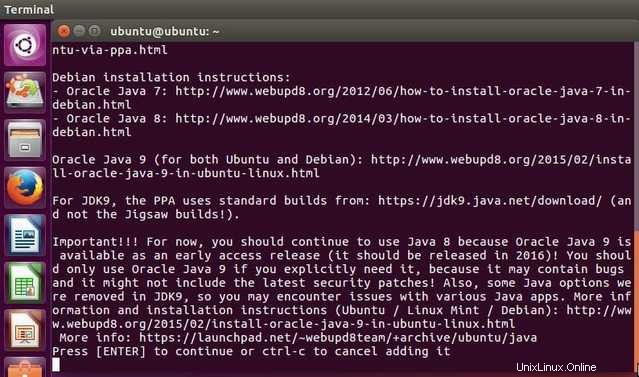
Drücken Sie Eingabe erneut, damit es hinzugefügt werden kann.
Schritt 2: Als nächstes müssen wir die Pakete aktualisieren.
Da wir die Dateien jetzt heruntergeladen haben, müssen wir sie aktualisieren.
Verwenden Sie den Befehl :
sudo apt update

Schritt 3: Der letzte Schritt besteht darin, das Installationsprogramm auszuführen. Dieser Installer installiert Java auf Ihrem System.
Beim Ausführen fragt es nach einigen Berechtigungen, die Sie erteilen müssen.
Führen Sie den folgenden Befehl aus:
Für Oracle Java 7: sudo apt-get install oracle-java7-installer
Für Oracle Java 8: sudo apt-get install oracle-java8-installer

Als nächstes erscheint der Bildschirm für die Lizenzvereinbarung, also drücken Sie OK.
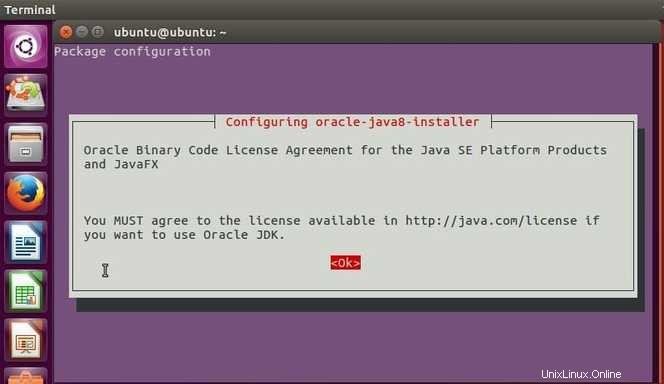
Als nächstes erscheint der Bildschirm, in dem Sie gefragt werden, ob Sie installieren möchten oder nicht. Wählen Sie JA und drücken Sie Enter.
Jetzt ist Java auf Ihrem System installiert.
Schritt 4: So konfigurieren Sie Java-Standardvariablen.
So richten Sie die Java 7-Umgebungsvariablen JAVA_HOME und PATH automatisch ein:
sudo apt-get install oracle-java7-set-default
So richten Sie die Java 8-Umgebungsvariablen JAVA_HOME und PATH automatisch ein:
sudo apt-get install oracle-java8-set-default
Genießen Sie die Leistungsfähigkeit von Java auf Ihrem System. Für Hilfe oder Probleme fragen Sie mich im Kommentarfeld.